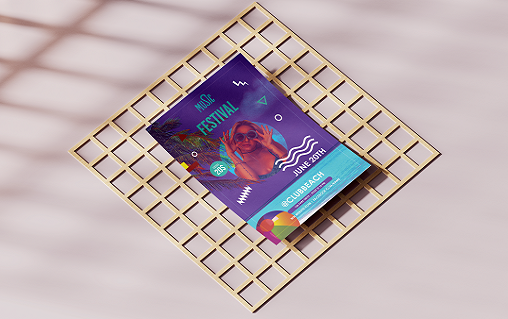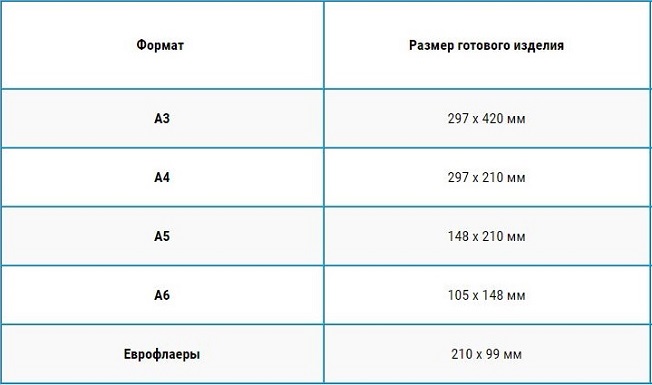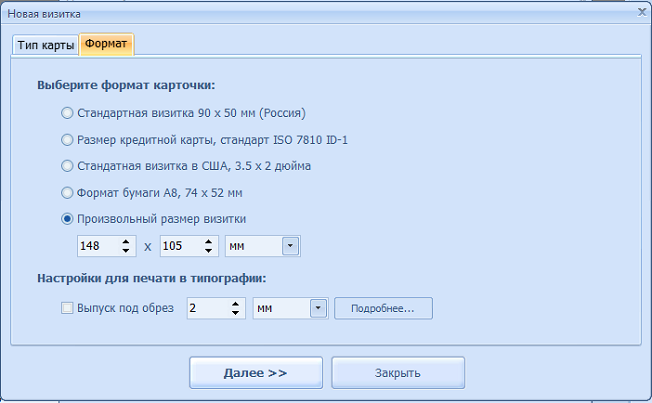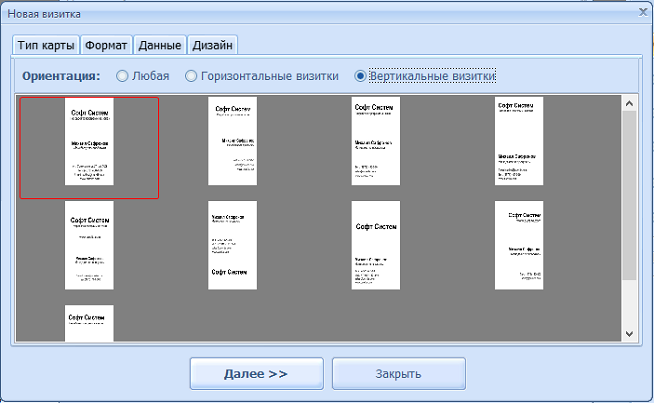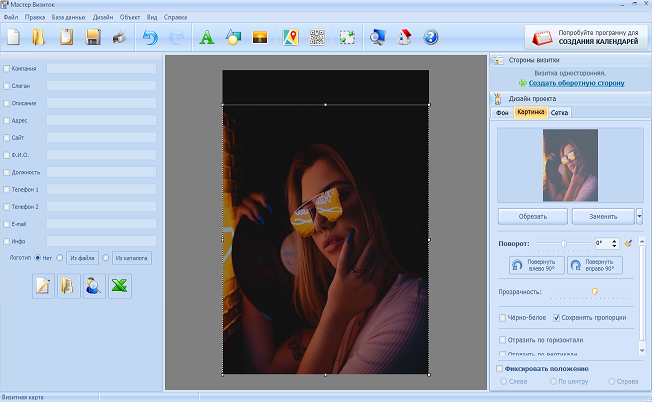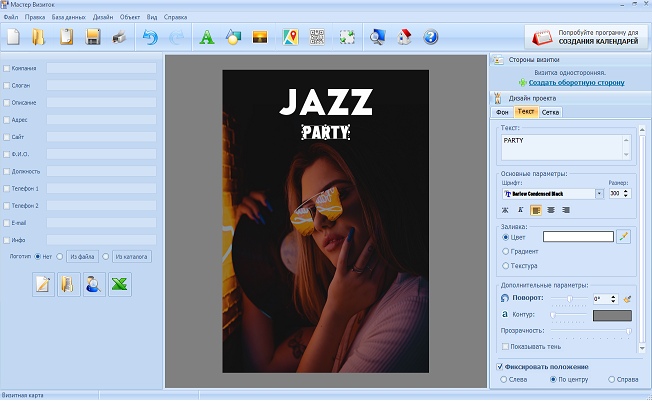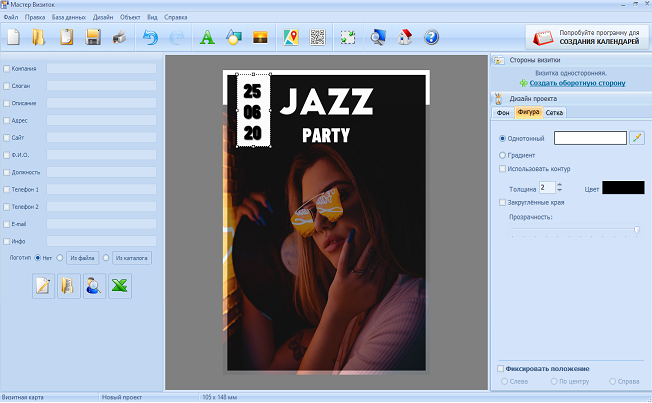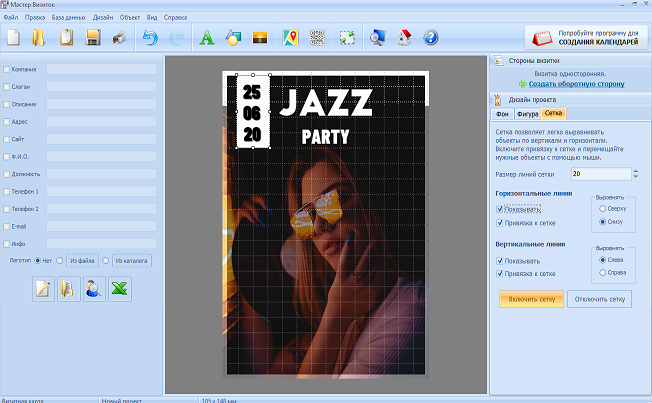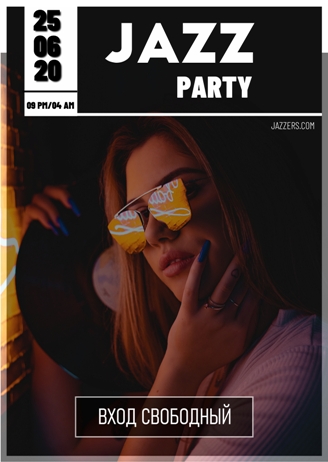Как сделать листовку для школы
Как сделать буклет в Ворде. Пошаговая инструкция по созданию буклетов в Word
06.11.2019 Программы 19,202 Просмотров
Буклетом принято называть лист бумаги A4 сложенный в два раза. Буклеты могут использоваться для информирования клиентов или сотрудников компании о продукции или запланированном мероприятии.
Для того чтобы профессионально сделать буклет необходимы специальные программы и навыки дизайнера, но простую версию буклета вполне можно сделать при помощи обычного текстового редактора Word и минимальных навыков. Именно об этом мы и расскажем в данной статье в виде пошаговой инструкции о том, как сделать буклет в Word.
Шаг № 1. Смените ориентацию страницы на альбомную.
Для того чтобы сделать буклет в Ворде сначала необходимо сменить ориентацию страницы с книжной на альбомную. Это делается для того чтобы была возможность набирать текст вдоль листа. Для этого перейдите на вкладку «Разметка страницы», нажмите на кнопку «Ориентация» и выберите вариант «Альбомная».
Шаг № 2. Уменьшите отступы от края листа.
Дальше необходимо уменьшить отступы от края листа. Если этого не сделать, то буклет будет обрамлен в большую белую рамку, и это будет выглядеть не очень привлекательно. Поэтому на той же вкладке «Разметка страницы» нажимаем на кнопку «Поля» и выбираем вариант «Узкие». При выборе данного варианта будут использоваться поля размером в 1.27 сантиметра с каждой стороны.
Обычно поля размером в 1.27 сантиметра отлично подходят для создания буклетов. Но, если хотите еще меньшие поля то выберите вариант «Настраиваемые поля».
После этого появится окно «Параметры страницы» в котором вы сможете выставить нужные размеры полей для каждой стороны листа.
Шаг № 3. Разделите лист бумаги на три колонки.
После того, как вы настроили поля, необходимо разделить лист бумаги на три части. Для этого на той же вкладке «Разметка страницы» нажимаем на кнопку «Колонки» и выбираем вариант «Три».
После этого лист бумаги будет разделен на три части. Вы сможете заметить это по изменению линейки над листом.
необходимо отметить, что переход на вторую колонку будет возможен только после того, как первая будет заполнена текстом. Для того чтобы решить эту проблему можете просто нажать на клавишу Enter и заполнить страницу большим количеством переносов строки.
Шаг № 4. Настройте разделитель и другие параметры буклета.
Если есть необходимость, то вы можете добавить разделитель между колонками сделанного вами буклета. Для этого снова нажмите на кнопку «Колонки» и выберите вариант «Другие колонки».
После этого появится небольшое окно с настройками буклета. Здесь необходимо просто установить отметку напротив функции «Разделитель». необходимо отметить, что разделитель появляется только в том случае, если все колонки буклета заполнены текстом до конца. Пока буклет пуст, разделитель не отображается.
Также в окне «Колонки» можно настроить ширину колонок буклета и промежуток между ними. При необходимости можно даже сделать колонки разной ширины. Для этого необходимо снять отметку напротив функции «Колонки одинаковой ширины» и задать значение ширины для каждой колонки вручную.
В конце не забудьте сохранить настройки нажатием на кнопку «Ok».
Как сделать буклет с большим количеством колонок
Если вы хотите сделать буклет с более чем тремя колонками, то это также можно сделать с помощью текстового редактора Word. Для этого нажмите на кнопку «Колонки» на вкладке «Разметка страницы» и выберите вариант «Другие колонки».
После этого установите необходимое количество колонок для вашего буклета.
И нажмите на кнопку «Ok» для того чтобы сохранить настройки.
Как сделать буклет в Microsoft Word | How to make a booklet in Microsoft Word
Как сделать листовку на компьютере
Хотите узнать, как сделать листовку, которая «продаст» услугу? Скачайте программу Мастер Визиток и создавайте самостоятельно рекламные материалы за считанные минуты!
Создавайте правильные листовки
Листовка – это печатное издание с рекламой. Ее используют для продвижения товара, события или услуги. Внешний вид флаера – главный продающий фактор. Поэтому важно разработать дизайн, который вызовет интерес у покупателя.
Как сделать, чтобы листовки не выкидывали сразу же, как только они попадут в руки? Многое зависит от того, какой программой воспользоваться. Мастер Визиток обладает всем необходимым для создания привлекательных листовок. В нем можно работать с графикой и текстом, создать индивидуальный дизайн.
Размер
Начать надо с подбора правильного формата. Существует несколько стандартных размеров этого печатного изделия.
Обычно при печати листовок используются размеры А5 или А6.
Контент
При создании флаера важно избегать нагромождений слов. Рекламный текст должен «бить» в цель. Лучше всего ограничиться тремя элементами:
Этого достаточно, чтобы человек, в чьи руки попал флаер, быстро понял суть.
Дизайн
Контент, несомненно, важен, но самое главное в листовке – это графика. Яркое оформление привлекает внимание прежде текста. При создании продающего флаера важно соблюдать основные принципы:
Если вы будете соблюдать эти три простых правила, то сможете создать флаер, который захочется внимательно рассмотреть и изучить.
Делаем флаер за 3 шага
Существует несколько вариантов создания флаеров на компьютере. Некоторые делают их в фотошопе или в ворде. Вы также можете создать флаер через онлайн-сервисы. Но лучше воспользоваться приложениями, которые специально разработаны для подобных целей. В этой пошаговой инструкции мы рассмотрим, как сделать флаер в программе Мастер Визиток.
Шаг 1. Настройте проект
Установите формат. Откройте программу и выберите пункт «Новая визитка». В окне «Тип карты» оставьте пункт по умолчанию «Визитка». Далее во вкладке «Формат» установите размер, необходимый для листовки. Для этого введите нужные данные в поле «Произвольный размер визитки».
Выберите образец. В программе есть около 500 встроенных шаблонов. Каждый из них можно стилизовать под флаер. Для этого щелкните «Визитка с нуля».
Укажите ориентацию. Обычно листовки печатаются в вертикальном положении. Поэтому отмечаем пункт «Вертикальные визитки».
Шаг 2. Создайте дизайн
Измените информацию. Измените информацию. В левой колонке снимите галочку с пунктов, которые вам не нужны.
Установите фон. Он изменяется в правой боковой панели во вкладке «Фон». Вы можете залить подложку единым цветом или выбрать два оттенка, использовать изображение из встроенной библиотеки или загрузить файл самостоятельно.
Добавьте графику. Нажмите кнопку «Добавить картинку» на панели меню. Программа позволяет загрузить файл с компьютера или воспользоваться встроенной коллекцией. Загруженный элемент можно обрезать, повернуть.
Создайте заголовок. Нажмите кнопку «Добавить текст» в виде буквы А на панели инструментов. Введите надпись в окошке справа и настройте шрифт, цвет.
Дополнительные элементы. Вы можете добавлять простые фигуры: прямоугольник, пунктир, стрелка, линия, овал. Чтобы переместить элемент на задний план, щелкните по нему и выберите «На один уровень вниз».
Если вы не уверены, что правильно располагаете элементы, в программе есть функция расположения объектов по сетке. Включить ее можно во вкладке справа.
Шаг 3. Сохраните результат
Для экспорта проекта нажмите на кнопку «Сохранить». Программа позволяет преобразовать файл в формат JPG, PNG, PSD, PDF и TIFF. Можно сохранить результат в качестве шаблона, чтобы потом создавать проекты по образцу.
Подводим итоги
Итак, мы разобрались, как правильно создать флаер и сохранить его для печати. Чтобы ваша реклама привлекала внимание, нужно следовать нескольким базовым правилам дизайна. И конечно, необходим правильный софт. Скачайте бесплатно программу Мастер Визиток и легко создавайте листовки и флаеры.
Как сделать листовку для школы
Прежде, чем открывать программу, нужно осмотреть имеющиеся ресурсы и принять несколько решений. Итак, что у меня есть:
1. Цель: что я сделаю с буклетом после того, как он будет готов?
Буклет нужен мне для того, чтобы раздать его в курилке около нашего бизнес-центра таким же зависимым курильщикам, как и я.
Я выделяю план в отдельный шаг, хотя по сути дела – это завершение подготовки к дизайну буклета. Главная задача постраничного плана – прикинуть, влезет ли в выбранный мною формат все то, что я хочу там расположить. Ну и у меня, когда я рисую или делаю что-то из бумаги, по ходу дела появляются какие-то идеи о том, что написать или что где расположить.
А здесь вы можете скачать постраничный план брошюры (в Excel).
Шаблон можно выбрать при создании документа. Если не получается найти в паблишере шаблоны – вот инструкция.
Мне не понравился ограниченный набор шаблонов в этой программе, и я пошел поискать еще в интернете. И вот тут меня ждало первое разочарование в паблишере – на сайте Microsoft куча шаблонов, но вот шаблонов для MS Publisher я там не нашел. В основном все для ворда и поверпоинта.
Сразу возникло ощущение, что MS Publisher – это нелюбимая программа майкрософта. Но надеюсь это не помешает нам сделать буклет! ☺
Я выбрал шаблон и открыл новый документ в программе. Сразу порадовало, что в шаблоне в правильном порядке расставлены страницы – я могу не опасаться того, что после распечатывания на принтере все это придется разрезать и переклеивать скотчем, чтобы получить задуманный буклет.
Разместив основные элементы дизайна, картинки и заголовки, пробуем засунуть туда весь имеющийся контент. Это бывает очень мучительный процесс: все не влезает, а если влезает, то столь мелким шрифтом, что невозможно прочитать. Поэтому в процессе впихивания контента некоторые картинки могут уменьшаться, а то и вовсе исчезать. И именно от вашего дизайнерского взгляда зависит конечный результат.
У меня получилось как-то так:
Теперь вроде бы правая часть не выглядит такой зажатой – пришлось удалить несколько строчек текста и сократить заголовок.
Ну вроде бы в основном дизайн закончен, давайте посмотрим, как наш файл выглядит в ворде! Сохраняем как:
Маркетинговая цель достигнута. Ребята в курилке поржали, почитали тексты и в такой юмористической манере усвоили месседж о необходимости чистоты вокруг урны. В предложенную игру играть никто не пытался.
Арт-директор нашей студии долго бился в истерике, но в конце концов сказал: если хотите хороший дизайн – обращайтесь в Media Aid Design. Ну, другого от него никто и не ожидал))).
Всем творческих успехов!
Примеры хорошего дизайна можно посмотреть в нашем портфолио.
Все о рекламных флаерах: три причины и десять способов их создать
Обновлено Май 11, 2020
79% потребителей обращают внимание на рекламные флаеры: просматривают, сохраняют или передают друзьям. Чтобы эти цифры работали для вашего бизнеса, важно соблюдать несколько правил. В статье расскажем обо всех нюансах разработки листовок.
Как продвигать бизнес при помощи флаеров
Флаер — бумажная реклама небольшого формата, которую распространяют в магазинах, кафе, на улицах или отправляют по почте. Основная задача этого инструмента — донести конкретное сообщение, которое должно вызвать желание приобрести товар или воспользоваться услугой.
Листовка может рассказывать об открытии нового магазина, неделе распродаж, новой акции или другом событии. Чаще всего клиентам обещают выгоду, которую они получат, воспользовавшись флаером: это могут быть персональные скидки, бонусы, подарки и т.д.
Эффективность флаеров в промокампаниях подтверждают три факта:
Сделать флаер просто, но добиться того, чтобы он привлек внимание, сложнее. Вот несколько простых правил, которые помогут вам при разработке.
Как создать листовку самостоятельно
Никогда не занимались дизайном? Не проблема — подобрали десять лучших сервисов для разных уровней подготовки: от обычного текстового редактора до онлайн-конструкторов и программ верстки.
1. Microsoft Word
Word обладает достаточным набором инструментов для создания простого макета. Выбирайте из двух вариантов: воспользуйтесь готовыми шаблонами или разрабатывайте с нуля. Загружайте иллюстрации и графику, меняйте цвета и расположение элементов, пока не добьетесь нужного результата.
2. Google Slides
Простой и удобный онлайн-сервис предлагает гибкий набор инструментов. Начните с указания размера, загрузите фото или выберите из коллекции Google, добавьте остальные элементы — и отредактируйте их.
3. Adobe Photoshop
Редактор подойдет тем, кто владеет навыками графического дизайна. Здесь нет шаблонов — все нужно продумывать с нуля. Загрузите иллюстрации, графику, установите размер — и приступайте к редактированию. Учтите, что Photoshop предназначен в основном для работы с иллюстрациями: если вам нужно разместить много текста, лучше выбрать следующую программу.
4. Adobe InDesign
Профессиональная программа для верстки подойдет опытным пользователям. Здесь не получится отредактировать фотографии и графику — нужно загружать уже готовые к работе элементы. Зато InDesign содержит максимум инструментов для размещения текста.
5. PowerPoint
Несложный редактор от Microsoft позволяет разработать флаер самостоятельно или воспользоваться готовыми шаблонами. Выберите понравившуюся тему и кастомизируйте ее: задайте размер, добавьте изображения, текст и графику.
6. MS Publisher
Microsoft Publisher удобно группирует шаблоны в зависимости от целей рекламной кампании. Если ни один из них не подошел, загрузите в программу дополнительные темы или создайте с нуля. Еще одна удобная опция — возможность сразу добавить почтовый адрес, если вы планируете отправлять листовки по почте.
7. Orion Flyer Maker Pro
Простая программа поможет создать профессиональный дизайн за несколько минут. Воспользуйтесь десятками тем, выберите из более чем 500 оттенков, сотни шрифтов и графических эффектов: размытия, теней и других. Удобный редактор позволяет легко добавлять любые элементы, менять размеры и компоновать их.
8. Spark Adobe
Дизайн может быть одновременно простым, быстрым и профессиональным. Начните с ввода текста, выберите тему или шаблон и экспериментируйте: меняйте цвета и размеры. Добавьте свои фотографии или выберите из нескольких тысяч бесплатных снимков из коллекции сервиса.
9. Piktochart
Еще один онлайн-сервис поможет разработать креативный дизайн за несколько минут. Преимущества Piktochart — тысячи изображений в свободном доступе, множество цветовых схем, адаптивная типографика и интуитивно понятный редактор, который позволяет легко компоновать элементы.
10. Postermywall
Онлайн-генератор с тысячами тем и гибкими настройками. Добавляйте ваши фотографии, графику и настраивайте текст. Готовый макет можно сразу загрузить в соцсети.
Где напечатать флаер
В зависимости от вашего бюджета и требований к печати выбирайте один из трех вариантов.
Дома на принтере
Способ подойдет тем, кому нужны небольшие тиражи. Перед тем, как запускать файл в печать, убедитесь, что ваш принтер приспособлен для этой задачи: справится с типом выбранной бумаги и корректно передаст цвета. Начните с пробной страницы, чтобы проверить правильность выставленных настроек.
Онлайн-типография
Сервисы web-to-print позволяют сделать заказ прямо из дома. Ознакомьтесь с требованиями к макетам, отправьте файл, укажите почтовый адрес, оплатите заказ и ждите доставку.
Mandarin-Print (Россия)
В этой типографии предлагают быструю и качественную печать флаеров. На сайте изложены требования к файлам и даже подробные инструкции, как доработать макет в разных графических редакторах.
Fponline (Россия)
Здесь можно разработать дизайн по готовым шаблонам или загрузить свой. Флаер напечатают в любом из четырех форматов на качественной бумаге и с точной цветопередачей.
Офлайн-типография
Чтобы найти ее, откройте Google-карты, в строке поиска введите «типография» — и сервис покажет ближайшие к вам компанию. Выберите подходящую по отзывам и требованиям.
Заключение
Листовки — это один из самых доступных маркетинговых инструментов и эффективный способ быстро установить контакт с целевой аудиторией. Они подходят для разных ситуаций, повышают конверсию и лояльность к бренду за счет выгодных предложений.
Обновлено Май 11, 2020
Подпишитесь на блог Логастер!
И получите: советы по брендированию продукции, пошаговые инструкции и популярные новости о трендах в мире дизайна!
Создавайте свой дизайн сейчас
Приступите к разработке своего фирменного стиля прямо сейчас. Введите название своей компании — и всего через минуту логотип будет у вас! Попробуйте сами! Нет ничего проще!